
Python用のGUIツールとして、海外では知名度が高いのがKivyです。
Kivyは、マルチプラットフォーム対応ですので、Pythonでのアプリ開発の選択肢が大きく広がります。
Kivyの環境構築は、公式ドキュメントを見ると、何やらややこしいことがたくさん書いてあります。
しかし、Anacondaを使えば、Kivyの環境は簡単に作成することが可能です。
今回は、そんなKivyの環境構築について紹介します。
手順
まずは、全体の手順を紹介します。
①Anacondaのインストール
②Anacondaで仮想環境を作る
③VSCodeをインストール
④VSCodeの拡張機能[Python]をインストール
⑤仮想環境にKivyをインストール
⑥VSCodeの拡張機能[Kivy]をインストール
⑦仮想環境とVSCodeを紐づける
⑧サンプルプログラムの実行
以上になります。
①〜④に関しては、すでにインターネットに多くの情報があります。
わかりやすい解説サイトのリンクを貼りましたので、適宜そちらを参考にしていただけたらと思います。
①Anacondaのインストール
すでに完了している方はスキップしていただいても大丈夫です。
こちらのURLの手順にしたがって、ダウンロード&インストールをしましょう。
最後にPyCharm IDEのインストールを推奨されますが、今回はVSCodeを使用するので、用意しなくても大丈夫です。
②Anacondaの仮想環境を作る
ターミナルを起動し、以下のコマンドを入力しましょう。
([base]$ の部分は入力不要です。見やすいために表示しているだけです。)
[base]$ conda create -n Kivy_env python=3.8 anaconda“Kivy_env”のところは、任意の名前でも大丈夫です。
③Visual Studio Codeのインストール
すでに完了している方はスキップしていただいても大丈夫です。
こちらのURLの手順にしたがって、ダウンロード&インストールをしましょう。
④拡張機能[Python]をインストール
VSCodeを起動し、Shift+Command+Xで拡張機能を開きます。
検索窓に、”Python”と入力すると、以下の拡張機能が表示されます。
(僕はすでにインストール済みなので、[無効にする][アンインストール]と表示されていますが、未インストールの場合は[インストール]になっていると思います。)
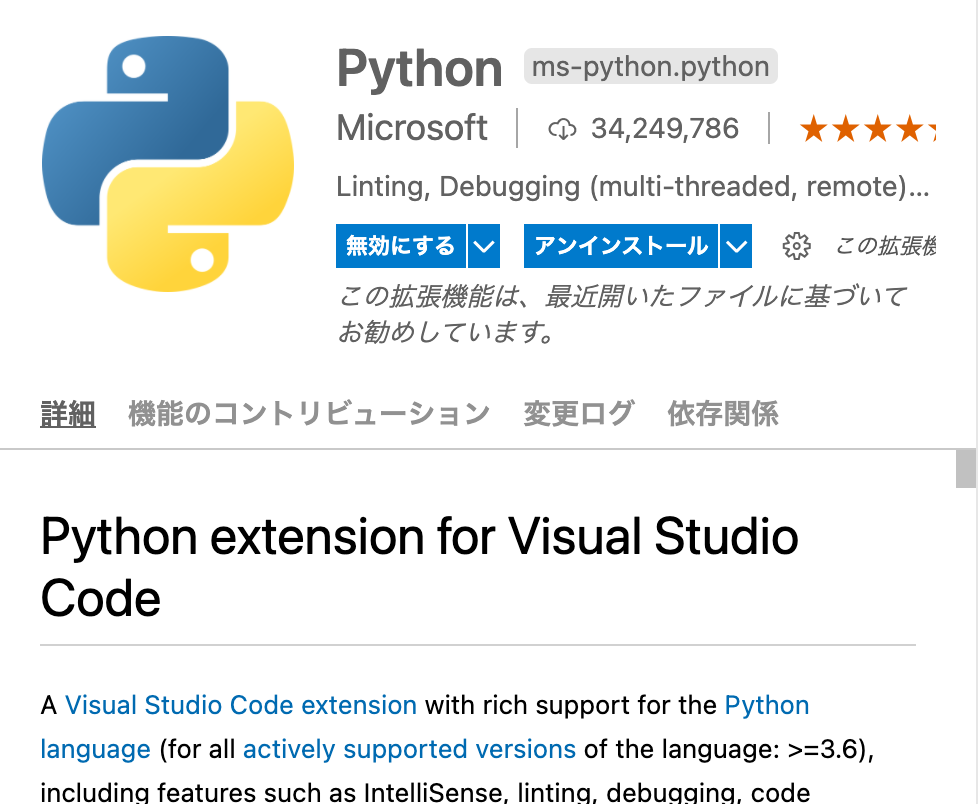
こちらの拡張機能をインストールしましょう。
⑤仮想環境にKivyをインストール
再び、Terminalに戻ります。
今度は、先程作った環境に入り、Kivyをインストールしましょう。
まずは、作った環境に入るために、以下のコマンドを入力してください。
[base]$ conda activate Kivy-env
[Kivy-env]$ コマンドを入力すると、上の通り、[base]の部分が作った環境名になっていることを確認してください。
次に、この状態から、Kivyをインストールするために、以下のコマンドを実行してください。
[Kivy-env]$ conda install -c conda-forge kivy=1.11.1
Collecting package metadata (current_repodata.json): done
Solving environment: failed with initial frozen solve. Retrying with flexible solve.
(中略)
Preparing transaction: done
Verifying transaction: done
Executing transaction: done
[Kivy-env]$これで、Kivyのインストールが完了しました。
補足として、今回はKivyのバージョンを1.11.1を指定しました。
2021年4月現在の最新バージョンは2.0.0です。
最新をインストールしたい場合は、バージョンを指定しないでコマンドを実行することでインストールが可能です。
⑥VSCodeの拡張機能[Kivy]をインストール
手順④と同様にして、拡張機能[Kivy]をインストールしましょう。
インストールボタンを押すだけでOKです。
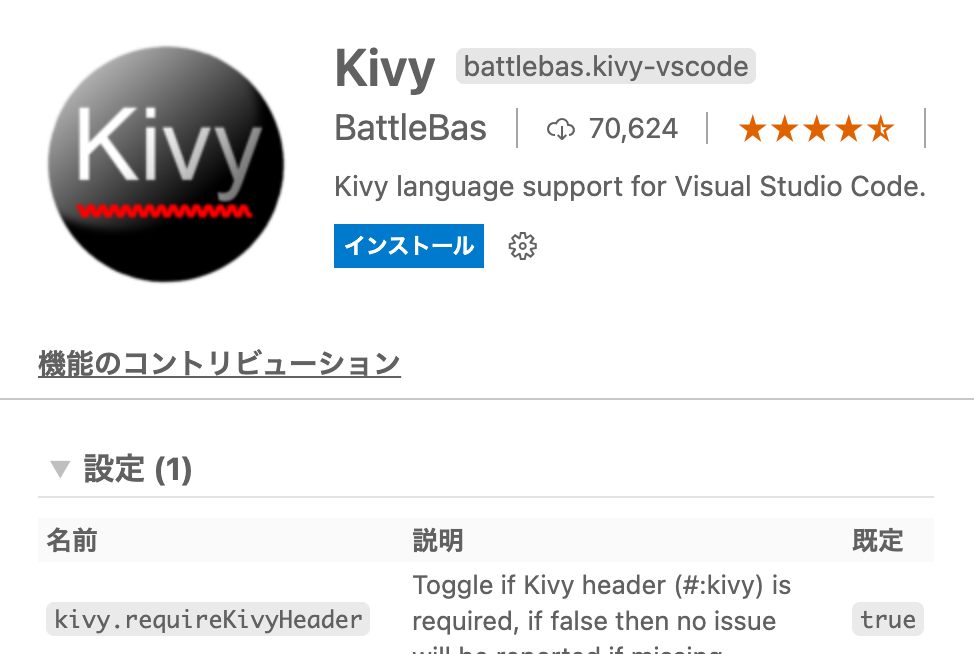
⑦仮想環境とVSCodeを紐付ける
最後に、仮想環境とVSCodeの紐付けをしましょう。
再びTerminalに戻り、仮想環境のPathを取得するために、以下のコマンドを実行します。
[Kivy-env]$ conda info -e
# conda environments:
#
base /Users/XXXXX/opt/anaconda3
Kivy-env * /Users/XXXXX/opt/anaconda3/envs/Kivy-env実行結果の、[Kivy-env]の右側にあるのが、仮想環境のPathです。
こちらをコピーしましょう。
次に、VSCodeに戻り、Command+,で、設定を開きます。
設定の検索窓に、”python.pythonPath”と入力します。
Python: Python Path に先程の仮想環境のPathをペーストしましょう。
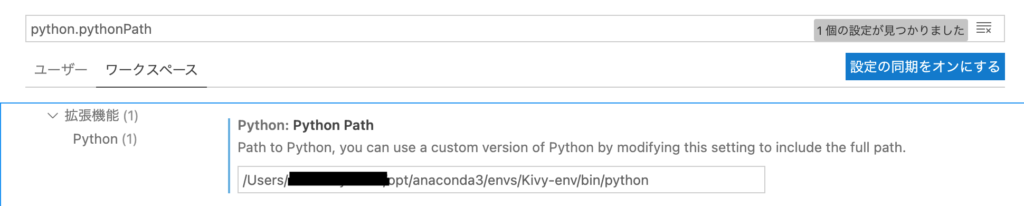
これで、環境構築は完了です。
お疲れ様でした。
補足として、以降新しく環境を作って、実行するときの環境を切り替える場合は、左下のアイコンで環境を切り替えることができます。

⑧サンプルコードを実行する
おまけです。
サンプルコードを実行してみましょう。
ファイル構成は以下の通りで、各ファイルを用意しましょう。
KivyTest
|—- main.py
|—- test.kv
ソースコードは、以下の通りになります。
from kivy.app import App
class TestApp(App):
pass
if __name__ == '__main__':
TestApp().run()#:kivy 1.11.1
Label:
text: "Hello World"kvファイルのファイル名と、pythonコード内のクラス名は関連しています。
なので、ファイル名とソースコードを完全にコピペすると動くと思います。
また、kvファイルの最初の#句はコメントではなく、必要な記述になりますので、必ず記載するようにしてください。
では、main.pyを実行してみましょう。
VSCodeの場合は、F5で実行できます。(ノートの場合は、fn+F5です)
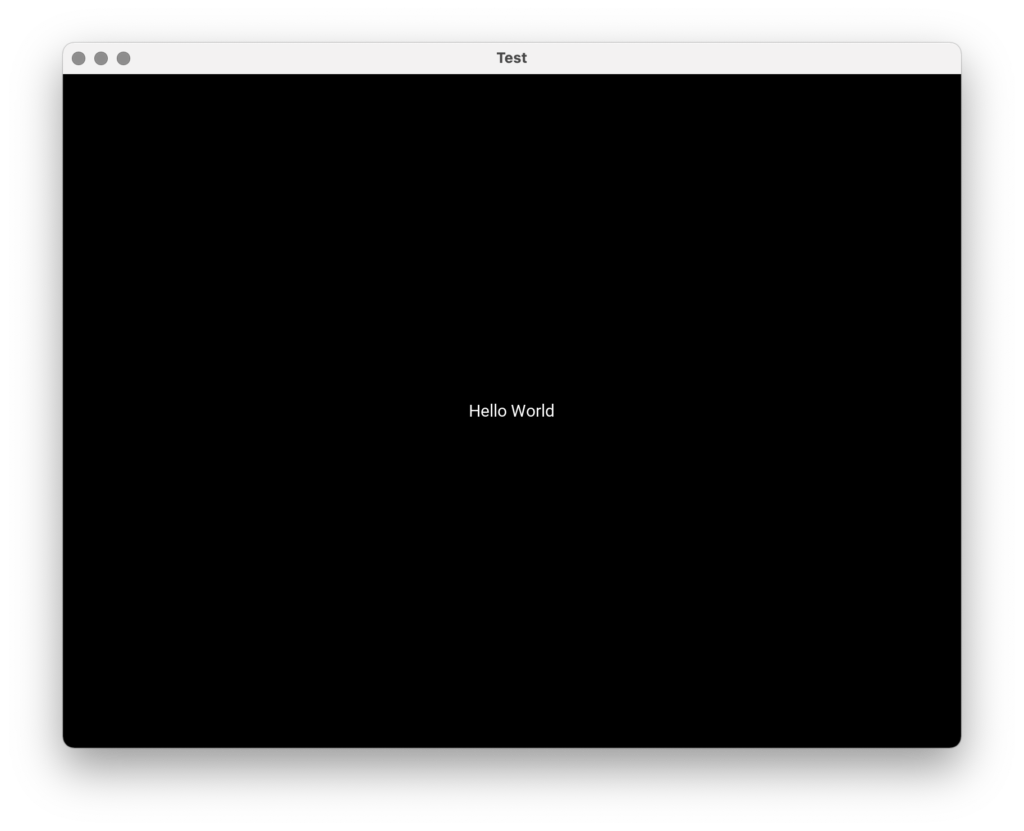
こんな感じで、画面ができてHello Waoldが表示されました。
これで、Kivyの環境構築は完全に終了になります!
[st-myblock id=”3235″]






コメント